Come ritagliare un video in QuickTime Player senza perdere la qualità
"Devo ritagliare un video e rimuovere le parti indesiderate, ma non riesco a trovare la funzione nel mio QuickTime Player, qualche suggerimento?" È risaputo che QuickTime Player è molto più di un semplice lettore video su Mac. Include anche una vasta gamma di funzioni utili, come la registrazione dello schermo, la modifica di video e altro ancora. Questa guida parlerà di come puoi farlo ritagliare o ridimensionare un video utilizzando QuickTime Player su Mac.
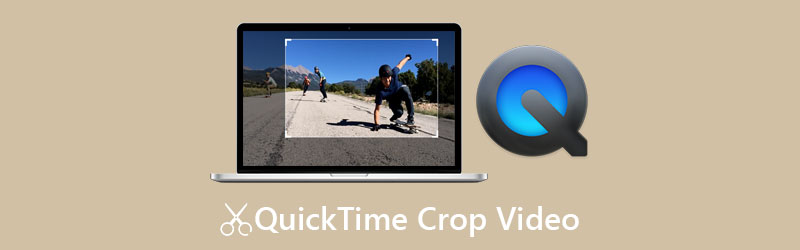
- ELENCO GUIDE
- Parte 1: Come ritagliare un video in QuickTime
- Parte 2: Miglior modo alternativo per ritagliare un video
- Parte 3: domande frequenti sul ritaglio di video in QuickTime
Parte 1: Come ritagliare un video in QuickTime
Cerchi la funzione di ritaglio nel tuo QuickTime Player integrato? Sfortunatamente, la versione gratuita non lo include. In alternativa, devi aggiornare il tuo lettore alla versione Pro per ottenerlo. Puoi acquistare l'app dall'App Store per $29,99. Inoltre, deve funzionare con Adobe Photoshop. Ecco i passaggi per ritagliare un video in QuickTime Player Pro.
Individua il video di destinazione nell'app Finder, fai clic con il pulsante destro del mouse su di esso e aprilo con QuickTime Pro. Riproduci il video su qualsiasi fotogramma e premi il pulsante Pausa pulsante.
Dirigiti al Modificare menu sulla barra dei menu e scegliere copia. Ciò creerà una copia del fotogramma corrente.
Apri Photoshop, crea un nuovo progetto di immagine e incolla la copia della cornice sullo sfondo. Successivamente, utilizzare il strumento per selezione di un'area rettangolare sulla barra degli strumenti per racchiudere l'area che desideri mantenere.
Assicurati di riempire l'area selezionata con il colore nero e le altre parti con il colore bianco.
Quindi salva il file della maschera in formato GIF o TIFF.
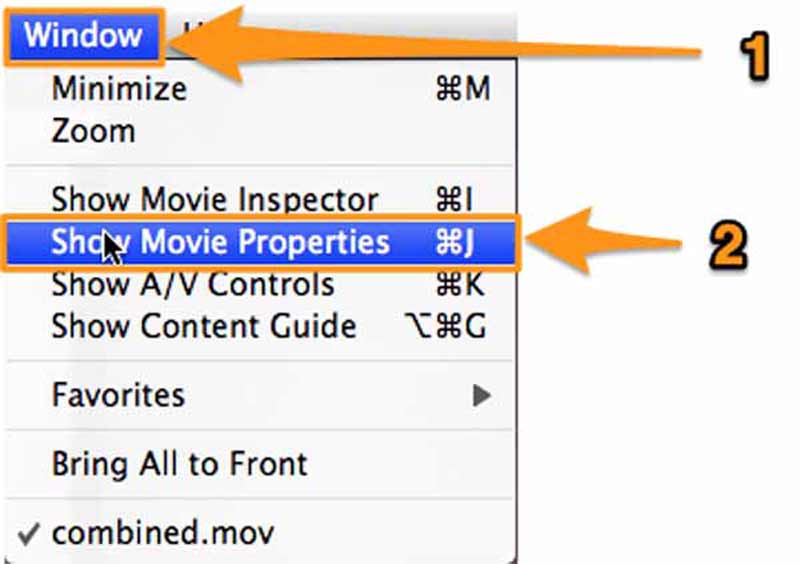
Torna a QuickTime Player, vai al file finestre menu e scegliere Mostra proprietà del film. Passa a Impostazioni visive scheda, premi il Scegliere pulsante sotto il Maschera riquadro e aggiungi il file della maschera creato in Photoshop.
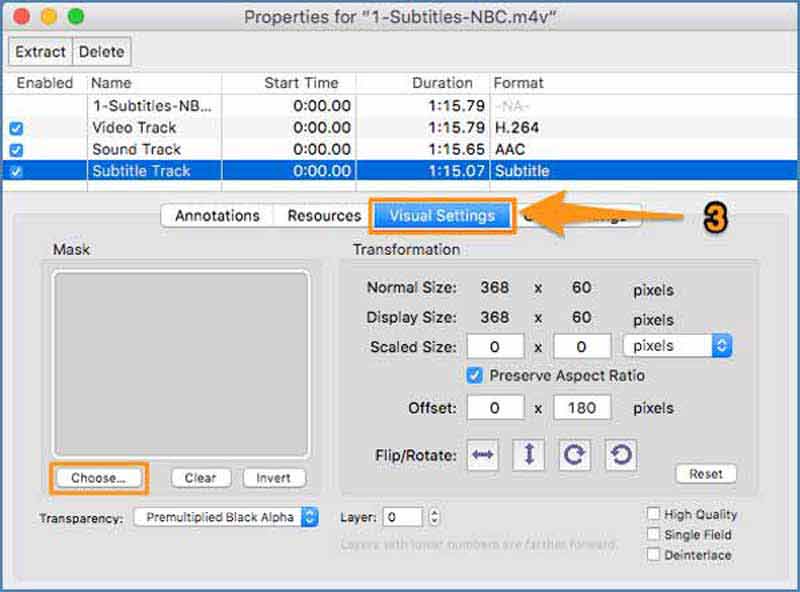
Quindi vedrai solo l'area selezionata sul video dopo aver applicato la maschera.
Infine, vai a File menu e selezionare Esportare. Inserisci il nome file e la destinazione e salva il video ritagliato da QuickTime.
Parte 2: Miglior modo alternativo per ritagliare un video
QuickTime Player Pro non è l'unico modo per ritagliare i tuoi video. ArkThinker Video Converter Ultimate, ad esempio, è uno dei software di editing video tutto in uno sul mercato. È un'alternativa a QuickTime per ritagliare un video senza software aggiuntivo. Inoltre, la procedura è snella.
- Ritaglia un video senza competenze tecniche.
- Ottimizza la qualità video e audio durante la modifica.
- Supporta quasi tutti i formati video, incluso MOV.
- Offri diversi modi per ridimensionare i video senza QuickTime.
Come ritagliare un video con l'alternativa QuickTime
Apri un video
Avvia la migliore alternativa a QuickTime dopo averla installata sul tuo PC. Esiste un'altra versione per Mac. Passa a Cassetta degli attrezzi scheda dalla barra multifunzione in alto e scegliere Ritaglia video. Trascina e rilascia il video di destinazione nell'interfaccia per aprirlo.

Ritaglia il video
Ora puoi ritagliare il video nell'alternativa QuickTime trascinando la casella di ritaglio sull'immagine. Oppure imposta il nuovo valore di larghezza e altezza nel file Area di ritaglio sezione in modo accurato. IL Proporzioni consente di reimpostare le proporzioni del video quando lo si ritaglia.

Visualizza l'anteprima e salva il video
Visualizza l'anteprima del video ritagliato con il lettore multimediale integrato premendo il pulsante Anteprima. Se sei soddisfatto dell'effetto, imposta il nome del file, il formato di output e la cartella di posizione in basso. Infine, fai clic su Esportare pulsante per salvare il risultato.

Parte 3: domande frequenti sul ritaglio di video in QuickTime
Quali formati video supporta QuickTime Player?
QuickTime Player supporta la maggior parte dei formati multimediali Apple. Secondo Apple, può aprire MOV, MP4, M4V, MPEG-2, MPEG-1 e altro. Se non riesci ad aprire un video in QuickTime, converti il formato video in MOV.
Posso ridimensionare un video nel QuickTime Player gratuito su Mac?
QuickTime Player gratuito non include la funzione di ritaglio video. Se non ti interessa la qualità dell'output, puoi invece ridimensionare l'immagine utilizzando la funzione Registrazione schermo.
Qual è la differenza tra ritagliare e tagliare i video?
Ritagliare il video significa ridimensionare l'immagine, mantenendo una parte dell'immagine e rimuovendo le aree indesiderate. Ritaglio di video cambierà la durata di un video, mantenendo alcuni fotogrammi ed eliminandone altri.
Conclusione
Questa guida ha discusso come ritagliare un video in QuickTime Player. La versione gratuita non può farlo, ma puoi installare la versione Pro per ridimensionare il tuo video. Tieni presente che deve funzionare con Photoshop. Inoltre, ti consigliamo anche un'alternativa a QuickTime, ArkThinker Video Converter Ultimate, potente software di editing video. Ti aiuta a ritagliare rapidamente i video. Se hai altre domande su questo argomento, scrivile sotto questo post.
Cosa pensi di questo post? Fai clic per valutare questo post.
Eccellente
Valutazione: 4.4 /5 (basato su 148 voti)
Trova più soluzioni
Ottieni 3 app per rimuovere il rumore di fondo da un video 2022 Ottimizzatore video: come migliorare la qualità e la risoluzione del video Come capovolgere un video su iPhone, Android, Mac/PC e online Rimuovi l'audio dal video: disattiva l'audio del video su dispositivi diversi Filtro video – Come aggiungere e inserire un filtro su un video 2022 Modifica risoluzione video: riduce o aumenta la risoluzione videoArticoli relativi
- Modifica video
- Comprimi GIF – Riduci le dimensioni GIF su PC/Mac, iPhone, Android
- 5 migliori compressori MP4 per ridurre le dimensioni dei file video 2022
- Comprimi video Android – Riduci le dimensioni del video su Android
- Come ridimensionare un video per Instagram Story, Feed e IGTV
- Adobe Premiere Ritaglia video – Come ritagliare video in Premiere
- Tutorial verificato per comprimere un video su iPhone senza perdita di qualità
- Tutto quello che c'è da sapere sul concetto di proporzioni video
- Metodi utilizzabili per ritagliare un video su un telefono o tablet Android
- Tutorial concreto per ritagliare e ridimensionare un video in QuickTime Player
- Tutorial verificato per ritagliare permanentemente un video in VLC per principianti



